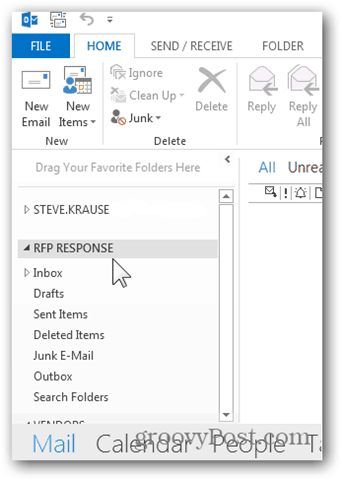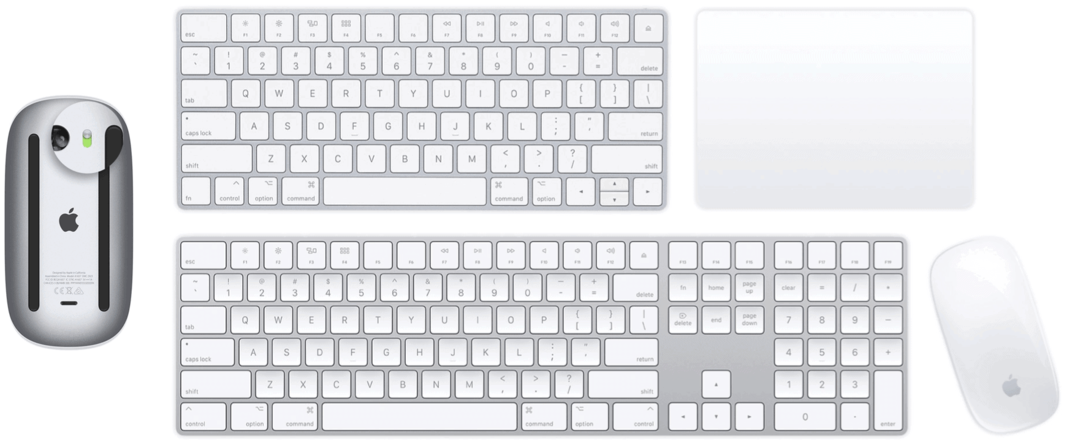Comment ajouter une boîte aux lettres supplémentaire dans Outlook 2013
Microsoft Office Perspective / / March 16, 2020
Dernière mise à jour le

L'ajout d'une boîte aux lettres supplémentaire dans Outlook 2013 est très similaire au processus des versions précédentes d'Outlook, mais pas exactement le même. Voici comment procéder.
L'ajout d'une boîte aux lettres supplémentaire dans Outlook 2013 est très similaire au processus de Outlook 2010, Outlook 2007 et Outlook 2016. Je viens d'installer Outlook 2013 et je dois ajouter une autre boîte aux lettres. Je pense donc que je vais prendre des captures d'écran et vous montrer le nouveau processus.
Comment ajouter une boîte aux lettres supplémentaire à Outlook 2013
1. Ouvrez Outlook 2013 et cliquez sur Fichier.
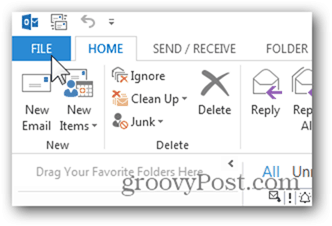
2. Cliquez sur Info, Paramètres du compte, Paramètres du compte.
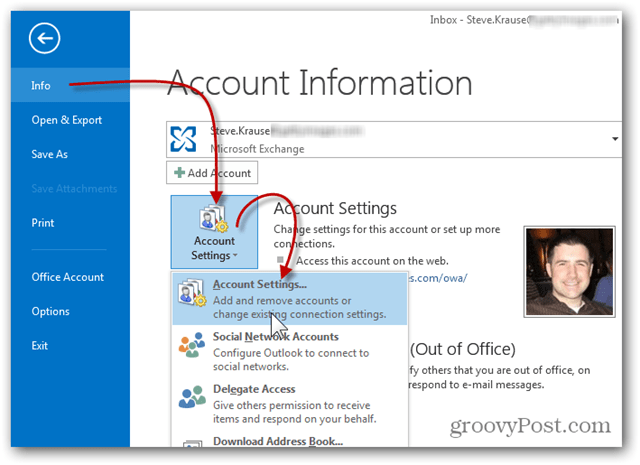
3. Mettez en surbrillance votre compte de messagerie actuel et cliquez sur Modifier.
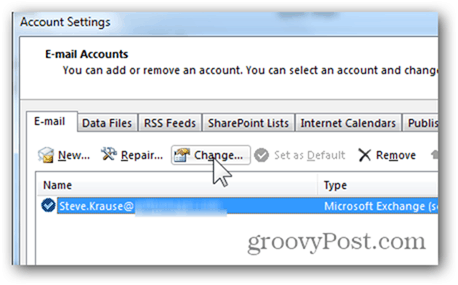
4. La boîte des paramètres du serveur devrait apparaître, cliquez sur Plus de paramètres.
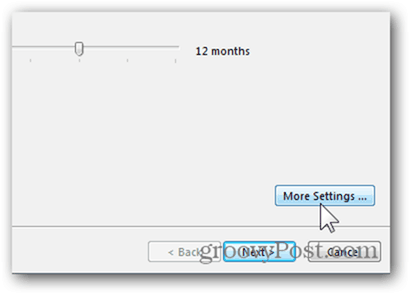
5. Cliquez sur l'onglet Avancé et cliquez sur Ajouter.
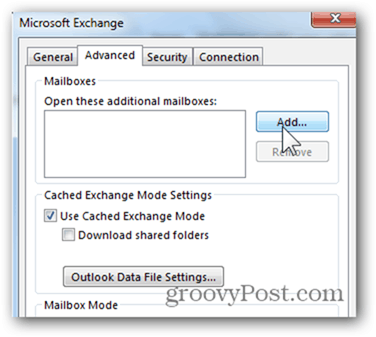
6. Tapez le nom de la boîte aux lettres supplémentaire / seconde que vous souhaitez ajouter et cliquez sur OK. Dans mon exemple, j'ajoute une boîte aux lettres partagée que nous utilisons pour les réponses aux appels d'offres.
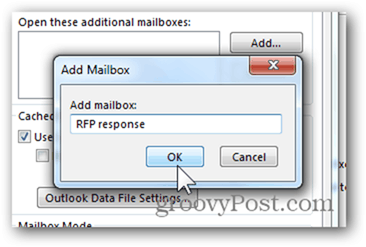
7. Confirmez que la nouvelle boîte aux lettres a été résolue par le serveur et cliquez sur OK pour enregistrer.
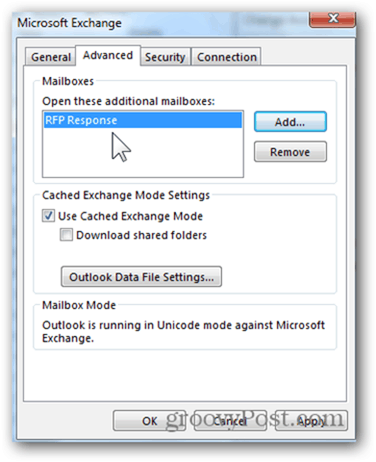
8. Nous voici de retour sur l'écran Paramètres du serveur. Cliquez sur Suivant.
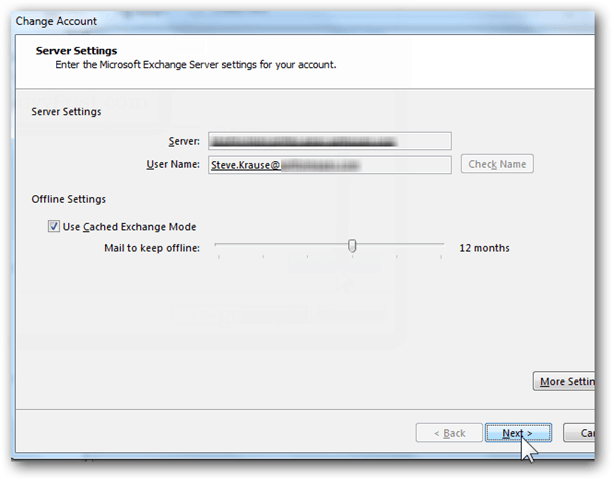
9. Cliquez sur Terminer.
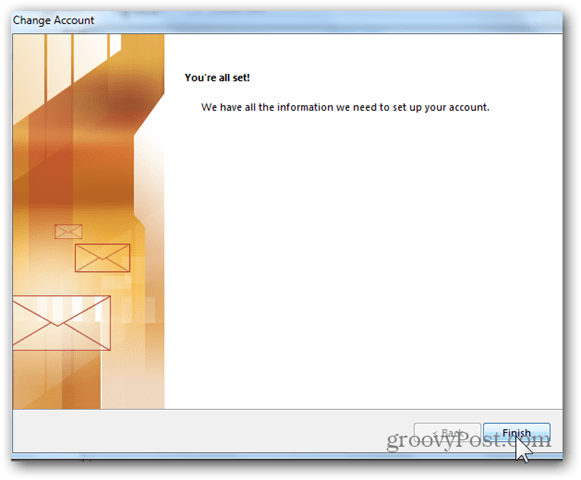
10. Cliquez sur Fermer sur la page Paramètres des comptes.
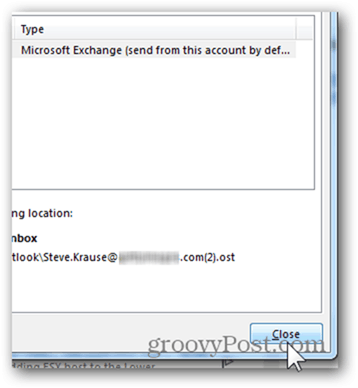
11. Votre nouvelle boîte aux lettres supplémentaire doit être répertoriée sous votre compte principal ou vos fichiers PST si vous l'avez déjà ajoutée à votre compte.